代码
# 先在所需模块 win32con
pip install -i https://pypi.doubanio.com/simple win32con
class FileUp(BaseHandler):
@tornado.gen.coroutine
def post(self):
try:
files = self.request.files.get('xls', [])
filename = files[0].get("filename")
data = files[0].get("body")
# 创建保存文件夹
files_path = BASE_DIR
if not os.path.exists(files_path):
os.makedirs(files_path)
# 存储
xls_path = files_path + "%s" % filename
with open(xls_path, 'wb') as up:
up.write(data)
# 开始填补数据
# flag = self.fill_xls(xls_path)
if flag:
ind = filename.index('.')
pdf_path = files_path + filename[:ind] + time.strftime("_sj_%Y-%m-%d_%H_%M_%S", time.localtime()) + ".pdf"
# Open Microsoft Excel
# pythoncom.CoUninitialize()
try:
xlApp = win32com.client.DispatchEx('Excel.Application')
xlApp.Visible = 0 # 不显示
xlApp.DisplayAlerts = 0 # 不警告
# Read Excel File
books = xlApp.Workbooks.Open(xls_path, False)
for i in range(0, 8):
work_sheets = books.Worksheets[i] # 获取工作表
work_sheets.PageSetup.Orientation = win32con.DMORIENT_LANDSCAPE
work_sheets.PageSetup.CenterHorizontally = True
work_sheets.PageSetup.Zoom = switcher.get(i)
# 页边距
work_sheets.PageSetup.LeftMargin = PageMargin[0]
work_sheets.PageSetup.RightMargin = PageMargin[1]
work_sheets.PageSetup.TopMargin = PageMargin[2]
work_sheets.PageSetup.BottomMargin = PageMargin[3]
if i in [2,3,4]:
work_sheets.PageSetup.PrintArea = '$A$1:$AF$29'
if i == 5 :
rng_cells = work_sheets.Cells
rng_cells.Font.Size = int(FontSize) # 字号大小
work_sheets.UsedRange.RowHeight = int(RowHeight) # 行高
work_sheets.PageSetup.PaperSize = 1
work_sheets.PageSetup.Zoom = False # 缩放
work_sheets.PageSetup.FitToPagesWide = 2 # 分页
work_sheets.PageSetup.FitToPagesTall = 10
books.ExportAsFixedFormat(0, pdf_path)
books.Close(False)
xlApp.Quit()
# pythoncom.CoUninitialize()
filename = filename[:ind] + time.strftime("_sj_%Y-%m-%d_%H_%M_%S", time.localtime()) + ".pdf"
self.set_header('Content-Type', 'application/pdf')
self.set_header('Content-Disposition', 'attachment; filename=%s' %(filename).encode("UTF-8"))
with open(pdf_path, 'rb') as f:
while True:
data = f.read()
if not data:
break
else:
self.write(data)
self.finish()
# 开始清理文件
self.delete_file()
except Exception as e:
logging.error(" * PDF转换失败:", e)
books.Close()
xlApp.Quit()
self.error()
else:
logging.error(" * Excel数据填补失败")
os.remove(xls_path)
self.error()
except Exception as e:
logging.error(" * 请求失败:", e)win32con本质上是调用本机上的wps或者office程序去完成相关操作的,如果出现程序占用问题,可能会出错;可以在模块加载(DispatchEx)程序前,清理一下后台进程
import psutil
# 清理进程
def killed(self):
wps = ["wps.exe", "et.exe"]
s = set(wps)
for p in psutil.process_iter():
if p.name() in s:
p.kill()
print('killed:' + p.name())
return
print('未发现wps相关进程')相关函数方法
#Excel模块加载 DispatchEx 单独进程启动
xlApp = win32com.client.Dispatch("Excel.Application")
#WPS模块加载
xlApp = win32com.client.Dispatch("et.Application")
#后台运行, 不显示, 不警告
xlApp.Visible = False # true打开excel程序界面
xlApp.DisplayAlerts =False # 禁止弹窗-不显示警告信息
# 打开表格
books = xlApp.Workbooks.Open(xls_path, False)
# Sheet页下标从0开始 即为第一个工作表
worksheet = books.Worksheets(0)
# 横向:win32con.DMORIENT_LANDSCAPE 纵向: win32con.DMORIENT_PORTRAIT
worksheet.PageSetup.Orientation = win32con.DMORIENT_LANDSCAPE # 横向
# 设置缩放比例
worksheet.PageSetup.Zoom = 80
设置N页宽,N页高 #Excel模块加载 DispatchEx 单独进程启动
xlApp = win32com.client.Dispatch("Excel.Application")
#WPS模块加载
xlApp = win32com.client.Dispatch("et.Application")
#后台运行, 不显示, 不警告
xlApp.Visible = False # true打开excel程序界面
xlApp.DisplayAlerts =False # 禁止弹窗-不显示警告信息
# 打开表格
books = xlApp.Workbooks.Open(xls_path, False)
# Sheet页下标从0开始 即为第一个工作表
worksheet = books.Worksheets(0)
# 横向:win32con.DMORIENT_LANDSCAPE 纵向: win32con.DMORIENT_PORTRAIT
worksheet.PageSetup.Orientation = win32con.DMORIENT_LANDSCAPE # 横向
# 设置缩放比例
worksheet.PageSetup.Zoom = 80
# 设置N页宽,N页高 需要先把Zoom关掉,设置成False,才能设置
worksheet.PageSetup.Zoom = False
worksheet.PageSetup.FitToPagesWide = 1
worksheet.PageSetup.FitToPagesTall = 2
# 设置数据居中方式 水平居中方式:CenterHorizontally 垂直居中方式:CenterVertically
worksheet.PageSetup.CenterVertically = True
worksheet.PageSetup.CenterHorizontally = True
# 页边距
worksheet.PageSetup.LeftMargin = 0.5
worksheet.PageSetup.RightMargin = 0.5
worksheet.PageSetup.TopMargin = 0.5
worksheet.PageSetup.BottomMargin = 0.5
# 字体设置
rng_cells = worksheet.Cells
rng_cells.Font.Size = 23 # 字号大小
rng_cells.Font.Name = "黑体" # 设置字体
worksheet.Cells(1, 1).Interior.Color # 背景色
worksheet.Range("A1").Formula # A1单元格写入公式
worksheet.Cells(1,2).Font.Color # 字体颜色
worksheet.Cells(1,2).Font.Size # 字体大小
worksheet.Cells(1,2).Font.Bold # 字体是否为粗体 boolean
worksheet.Cells(1,2).Font.Name # 字体名称
worksheet.Cells(1,2).Borders.Color # 网格线
worksheet.Columns.AutoFit() # 行列自动调整
worksheet.Rows.AutoFit() # 行列自动调整
worksheet.UsedRange.ColumnWidth = 10 # 设置列宽
worksheet.UsedRange.RowHeight = 15 # 设置行高基本函数
import win32com.client as win32
from win32com.client import Dispatch
xls = Dispatch('Excel.Application')#打开excel操作环境
xls = win32com.client.DispatchEx('Excel.Application')
#后台运行, 不显示, 不警告
xls.Visible = False # true打开excel程序界面
xls.DisplayAlerts =False # 禁止弹窗-不显示警告信息
# xls.EnableEvents = False # 禁用事件workbooks
2.1.说明:
1)工作簿索引从1开始 Workbooks or WorkBooks都可
2)Microsoft对象模型共同特征—对集合依赖。集合看作是列表和字典之间的交叉;
通过数字索引(括号或方括号)或命名字符串键访问(必须使用括号)
ws = xlBook.Sheets(1).Name 基于集合索引从1开始 'Sheet1'
ws = xlBook.Sheets[1].Name 基于真实位置 'Sheet2'
3)关键字参数
Python和Excel都支持关键字参数。调用只需提供所需的参数;关键字大小写必须完全正确。
Microsoft通常对除Filename之外所有内容都使用大小写混合
WorkBook.SaveAs(Filename, FileFormat, Password, WriteResPassword, ReadOnlyRecommended,
CreateBackup, AddToMru, TextCodePage, TextVisualLayout)
调用:xlBook.SaveAs(Filename='C:\\temp\\mysheet.xls')
2.2.访问:
wb = xlApp.ActiveWorkbook
wb = xlApp.Workbooks(1)
wb = xlApp.Workbooks("Book1") 新打开的工作簿(实质上取用工作簿中Name属性的值)
wb = xlApp.Workbooks('xxx.xlsx') 文件必须已经打开(不能是全路径)
2.3.属性:
wb_n = xls.Workbooks.Count
wb_path = xls.Workbooks(i).Path
wb_name = xls.Workbooks(i).Name
wb.Checkcompatibility = False
2.4.方法:
xls.Workbooks.Add().Name='book1' # 创建新的工作簿
wb = xls.Workbooks.Open('./xxx.xls') # 打开excel文件
wb = xls.Workbooks.Open(fullPath, ReadOnly = False)
wb = xls.Workbooks.Open(filepath,UpdateLinks=3,ReadOnly=False,Format = None, Password=passWords)
wb.save() # 保存当前工作簿
wb.SaveAs('xxx.xls') # 将工作簿另存为
xls.Workbooks(name_idx).Close(SaveChanges=0) # 关闭当前打开文件,不保存文件
xls.Workbooks(i).Activate()
wb.Quit()
xls.Application.Quit()
xls.Quit() # 关闭excel操作环境
del xls
wb.Application.Run(VBA) #宏
wb.RunAutoMacros(2) #1:打开宏,2:禁用宏sheets
3.1.说明:
3.2.访问:
ws = xlApp.ActiveSheet
ws = xlApp.ActiveWorkbook.ActiveSheet
ws = xlApp.Workbooks(1).Sheets(1) == wb.Sheets(1)
ws = xlApp.Workbooks("Book1").Sheets("Sheet1") == wb.Sheets("Sheet1")
3.3.属性:
wb.Worksheets.Count # 获取工作表个数
wb.Worksheets(2).Name = 'Details'# 工作簿更名
sht_names = [ws.Name for ws in xlbook.Worksheets]
sht_data =[sheetObj.UsedRange.Value for sheetObj in wb.Worksheets]
3.4.方法:
wb.Worksheets.Add().Name = 'sheet1' # 新建工作表sheet1
ws = xls.Sheets(1)=== wb.Worksheets('Sheet1') # 选择工作表-默认Sheet1
ws.Activate() # 激活当前工作表
ws.Shapes.AddPicture(picturename, 1, 1, Left, Top, Width, Height)#添加图片
ws = wb.Worksheets(1).Copy(None, sheets(1)) #copy 工作簿
shts = self.wb.Worksheets
shts(1).Copy(None,shts(1)) ranges/cells
4.1.说明:
4.2.访问:
#一个单元格
wr = ws.Cells(1,1) == xlApp.ActiveSheet.Cells(1,1)
wr = ws.Cells(1,1) == xlApp.ActiveWorkbook.ActiveSheet.Cells(1,1)
wr = ws.Cells(1,1) == xlApp.Workbooks("Book1").Sheets("Sheet1").Cells(1,1)
wr = wb.Sheets(1).Cells(1,1) == xlApp.Workbooks(1).Sheets(1).Cells(1,1).Value
wr = wb.Sheets(1).Cells(1,1) == xlApp.Workbooks(1).Sheets(1).Cells(1,1).Value
#多个单元格
wr = ws.Range("B5:C10")
wr = ws.Range(ws.Cells(2,2), ws.Cells(3,8))
4.3.属性:
# 获取Excel Data的范围
n_row = ws.UsedRange.Rows.Count # 获取使用区域的行数
n_col = ws.UsedRange.Columns.Count
list(ws.Range(ws.Cells(1,2),ws.Cells(row,col)).Value)# 获取所有数据
# 向Excel单元格中写入数据
wr.Value = 1
wr.Value = list
ws.Cells(2,1).Value = 3
ws.Cells(1,1).Value = None # Cells(row,col)
ws.Cells(11, 5).offset(3,2).Value =1
ws.Range('D' + str(10)).value = 3.14 # 第十行
ws.Range('A1').Value = 'Win32com On Excel'
ws.Range('A2:F2').Value = list('abcDeF')
ws.Range(ws.Cells(3,1),ws.Cells(3,6)).Value = tuple(range(6))
4.4.方法:
ws.UsedRange.Copy() # 复制
ws.UsedRange.Clear() # 清除内容
ws.UsedRange.ClearContents() # 对当前使用区域清除内容© 版权声明
THE END

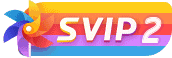
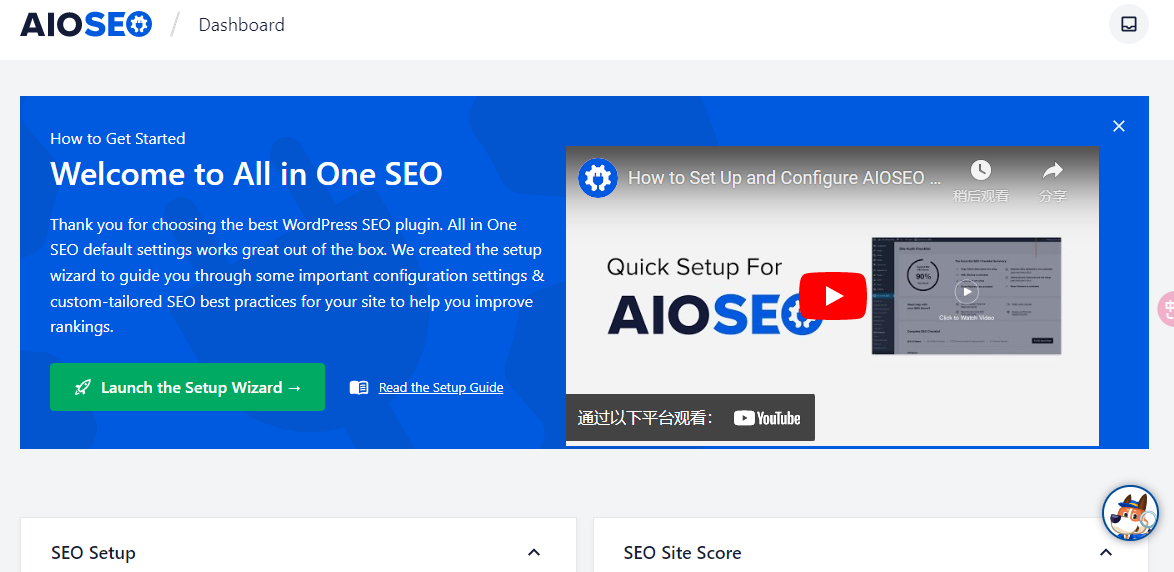








暂无评论内容